Jak instalować i używać MS SQL Server w Linux
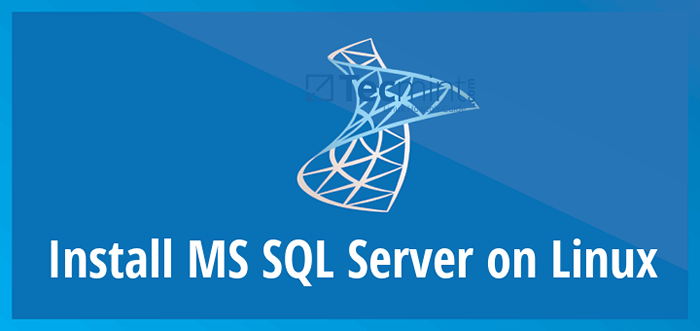
- 1378
- 197
- Laura Zygmunt
W 2016 roku, Microsoft zaskoczył świat IT ogłoszeniem ich planów przyniesienia MS SQL Server Do Linux.
Pod Satya Nadella przywództwo, Redmond Giant poczynił znaczne postępy w zakresie wykorzystania obszarów, w których Linux dominuje w branży (takich jak technologie zasilania chmury). Ruch, aby udostępnić SQL Server w Linux, jest kolejnym wskazaniem tego podejścia.
Niezależnie od motywacji firmy za tę inicjatywę administratorzy systemu Linux będą musieli nauczyć się instalować, utrzymywać i używać MS SQL Server - zwłaszcza biorąc pod uwagę, że pakiety wersji podglądu są już dostępne Red Hat Enterprise Linux 7.3+ (Obejmuje Centos 7.3+ także) i Ubuntu Server 16.04 bity (przepraszam - nie dostępna wersja 32 -bitowa!).
Jedynym „fantazyjnym” wymogiem systemu wersji podglądu jest to, że system, w którym jest zainstalowany 2 GB z Baran.
Instalowanie MS SQL Server w Linux
W tym artykule QuickStart wyjaśnimy, jak zainstalować Podgląd SQL Server 2019 NA RHEL/CENTOS 7.3+ Wydania i Ubuntu 16.04.
Instalowanie MS SQL Server w RHEL/CENTOS 7.3+
1. Aby zainstalować SQL Server RHEL/CENTOS 7.3+ Wydania, pobierz pliki konfiguracyjne Microsoft SQL Server 2019 MSSQL-SERVER pakiet i narzędzia MSSQL Korzystanie z następujących poleceń Curl.
# curl -o /etc /yum.repozytorium.D/MSSQL-SERVER.repo https: // pakiety.Microsoft.com/config/rhel/7/mssql-server-mreview.repo # curl -o /etc /yum.repozytorium.D/MSPROD.repo https: // pakiety.Microsoft.com/config/rhel/7/produkt.Repo
2. Następnie zainstaluj SQL Server I narzędzia MSSQL z Unixodbc Pakiet programistów za pomocą menedżera pakietu Yum, jak pokazano.
# Yum Instaluj -y mssql-server mssql-tools Unixodbc-devel
3. Po zakończeniu instalacji przypomina się o uruchomieniu skryptu konfiguracyjnego (/opt/mssql/bin/mssql-conf) Aby zaakceptować warunki licencji, ustaw hasło dla Sa Użytkownik i wybierz swoją edycję.
#/opt/mssql/bin/mssql-conf konfiguracja
4. Po zakończeniu konfiguracji sprawdź, czy SQL Server Usługa działa.
# status SystemCtl mssql-server
5. Otwarty port 1433/TCP w zaporze, aby umożliwić klientom zewnętrznym komunikowanie się z serwerem bazy danych:
Jeśli używasz Firewalld:
# firewall-cmd --add-port = 1433/tcp --Permanent # firewall-cmd--relad
W przeciwnym razie (używając iptables):
# iptables -a wejście -p tcp -dport 1433 -J Zaakceptuj # iptables -save>/etc/sysconfig/iptables
Instalowanie MS SQL Server na Ubuntu 16.04
1. W celu Ubuntu Aby zaufać pakietom z MS SQL Server repozytoria, importować GPG klawisze za pomocą następujące polecenie WGET.
$ wget -qo- https: // pakiety.Microsoft.com/klawisz/Microsoft.ASC | sudo apt-key add -
2. Dodaj repozytorium Microsoft SQL Server Ubuntu dla podglądu SQL Server 2019.
$ sudo add-apt-repozytory "$ (wget -qo- https: // pakiety.Microsoft.com/config/ubuntu/16.04/MSSQL-SERVER-PREVIEW.Lista) „$ curl https: // pakiety.Microsoft.com/config/ubuntu/16.04/Prod.Lista | sudo tee/itp./apt/źródła.lista.D/MSPROD.lista
3. Zorganizuj pliki indeksu pakietu i zaktualizuj pakiet podstawowy i dodatkowe narzędzia:
$ sudo apt-get aktualizacja $ sudo apt-get instaluj mssql-server mssql-tools unixodbc-dev -y
4. Uruchom skrypt konfiguracyjny jak w poprzednim przypadku:
$ sudo/opt/mssql/bin/mssql-conf konfiguracja
 Konfiguracja serwera SQL w Linux
Konfiguracja serwera SQL w Linux 5. Wybierać "Tak" W przypadku wniosku o przyjęcie warunków licencji Narzędzia MS SQL:
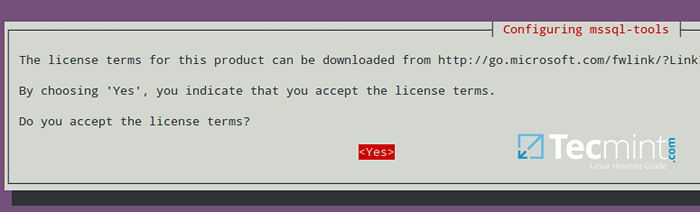 Konfigurowanie narzędzi MSSQL w Linux
Konfigurowanie narzędzi MSSQL w Linux Testowanie MS SQL Server w Linux
Zalogujmy się do serwera i utworzymy nazwaną bazę danych Tekstylia. -P Po przełączniku musi następować hasło, które wybrałeś podczas wcześniejszej instalacji pakietu:
$ sqlcmd -s localhost -u sa -p 'Twój Passwordhere„Utwórz wyjście z bazy danych
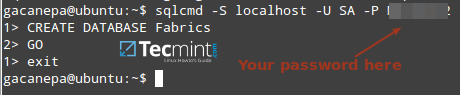 Utwórz bazę danych MSSQL w Linux
Utwórz bazę danych MSSQL w Linux Jeśli używasz Linux, możesz kontynuować korzystanie z wiersza polecenia, jak pokazano powyżej. W przeciwnym razie zainstaluj SQL Server Management Studio Express Jeśli jesteś w systemie Windows.
Po zakończeniu wprowadź adres IP serwera bazy danych (192.168.0.200 w takim przypadku) i poświadczenia logowania (Nazwa użytkownika = SA, Hasło = yourPasswordhere):
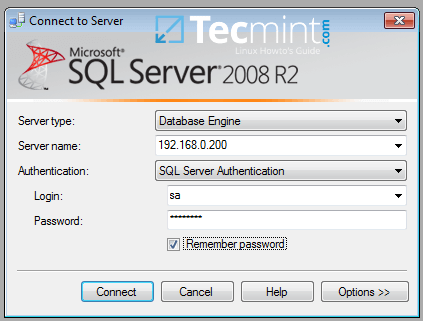 Połącz się z serwerem MSSQL
Połącz się z serwerem MSSQL Po udanym logowaniu, Tekstylia Baza danych powinna pojawić się po lewej stronie:
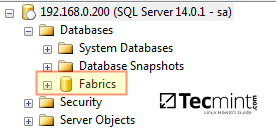 Potwierdź bazę danych MSSQL
Potwierdź bazę danych MSSQL Następnie kliknij Nowe zapytanie Aby otworzyć nowe okno zapytania, w którym wstawisz zawartość Tekstylia Skrypt z CodeProject.com, a następnie kliknij Wykonać.
Jeśli się powiedzie, zobaczysz, że skrypt utworzył 5 tabel i liczbę rekordów w każdym:
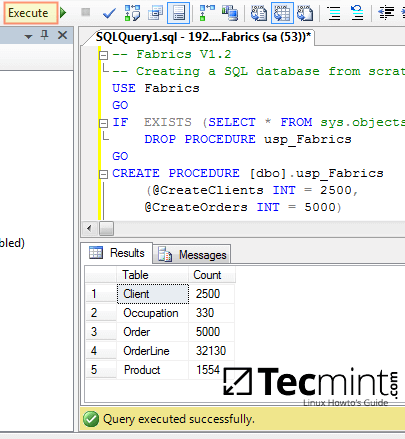 Utwórz przykładową bazę danych SQL
Utwórz przykładową bazę danych SQL Podsumowując, uruchom następujące zapytanie, aby odzyskać pierwsze 5 rekordów z tabeli klientów:
Użyj tkanin Wybierz Top 5 FirstName, LastName, DateOfBirth od klienta Go
Wyniki powinny być identyczne z wyjściem na następujący obraz:
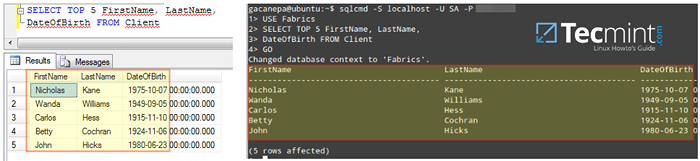 Uruchom zapytania bazy danych MSSQL w Linux
Uruchom zapytania bazy danych MSSQL w Linux Gratulacje! Pomyślnie zainstalowałeś i przetestowałeś MS SQL Server w Linux!
Streszczenie
W tym artykule wyjaśniliśmy, jak zainstalować MS SQL Server NA Rhel / Centos I Serwer Ubuntu.
Ze względu na nową bliskość Microsoft i Linux administratorzy systemu Linux będą musieli mieć wiedzę na MS SQL Server, jeśli chcą pozostać na szczycie swojej gry.
Do połowy 2017 r. Te same edycje SQL Server będą oferowane w systemie Linux, jak dziś w systemie Windows: Enterprise, Standard, Web, Express i Developer. Dwa ostatnie są bezpłatne, ale tylko edycja ekspresowa będzie licencjonowana do użytku produkcyjnego (ale z limitami zasobów).
Jak zawsze, możesz użyć poniższego formularza komentarza, aby rzucić nam notatkę, jeśli masz jakieś pytania. Oczekujemy na kontakt zwrotny!
- « Jak zainstalować konsolę internetową kokpitu w Centos 8
- Jak skonfigurować węzły zarządzane ansible i uruchomić polecenia ad -hoc - część 3 »

